
Mục lục:
- Tác giả John Day [email protected].
- Public 2024-01-30 13:32.
- Sửa đổi lần cuối 2025-01-23 15:15.

Phát hiện chuyển động và tiêu diệt mục tiêu
Trong video này, tôi hướng dẫn bạn cách xây dựng một dự án theo dõi chuyển động DIY với Raspberry Pi 3. Dự án tự động nên nó di chuyển và bắn súng khi phát hiện chuyển động. Tôi đã sử dụng mô-đun laser cho dự án này, nhưng bạn có thể dễ dàng thay đổi sửa đổi bản dựng này để sử dụng Nerf thay thế.
Dự án này cho phép bạn phát hiện và theo dõi một người bằng OpenCV và sau đó kích hoạt một thiết bị (chẳng hạn như laser hoặc súng).
Bước 1: Hướng dẫn bằng Video - Từng bước
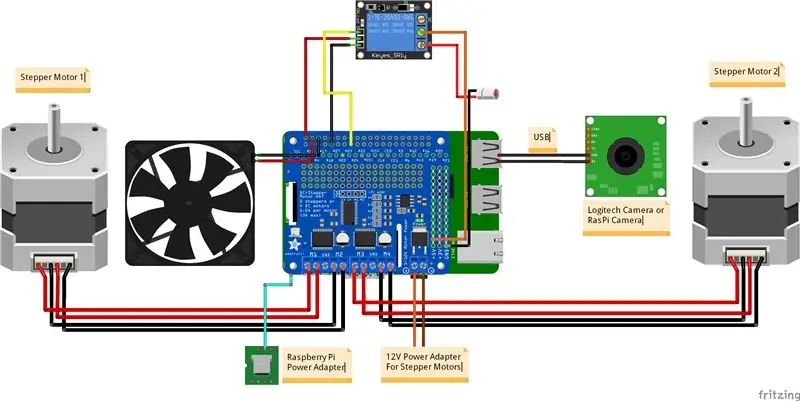

Các thành phần phần cứng
Bạn có thể truy cập phần cứng được sử dụng trong dự án từ các liên kết bên dưới:
Raspberry Pi 3 Mẫu B +
Bộ điều hợp Raspberry Pi
Động cơ bước HAT
Bộ chuyển đổi 12V cho động cơ HAT
Mô-đun chuyển tiếp
Quạt Pi 5V
Camera chính thức của Pi V2 hoặc Camera PC Webcam
Mô-đun Laser 5V hoặc Súng Nerf
Ròng rọc bước
Dính
Vít M3
Khung hình chữ L
Khớp nối trục
Thanh đường sắt tuyến tính
Tie cáp
Tấm MDF
Sơn phun
Bước 2: Sơ đồ mạch
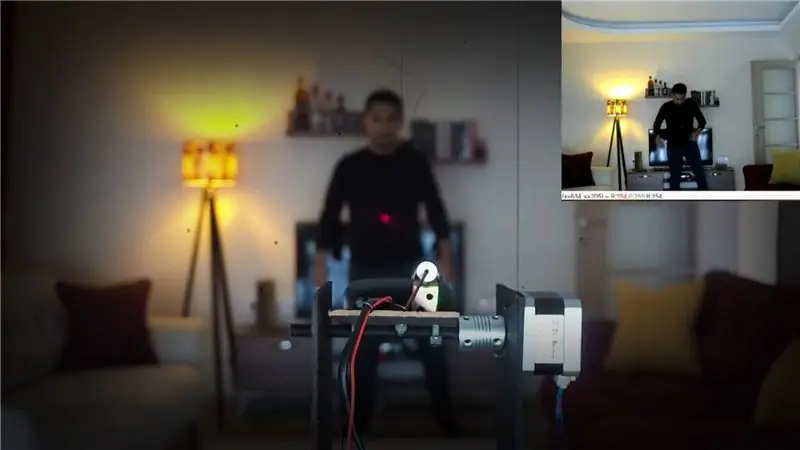
Bạn có thể hoàn thành các kết nối của mình theo mạch ở trên. Chân GPIO22 được sử dụng để điều khiển rơ le trong mã.
RELAY_PIN = 22
Bước 3: Hướng dẫn cài đặt - OpenCV và Pip
1. Đảm bảo rằng pip đã được cài đặt
sudo apt-get install python pip
www.pyimagesearch.com/2018/09/19/pip-install-opencv/
2. Cài đặt OpenCV 3. Làm theo tất cả các bước để biết hướng dẫn về python 3
www.pyimagesearch.com/2016/04/18/install-guide-raspberry-pi-3-raspbian-jessie-opencv-3/
3. Thiết lập I2C trên Raspberry Pi của bạn
learn.adafruit.com/adafruits-raspberry-pi-lesson-4-gpio-setup/configuring-i2c
4. Cài đặt thư viện HAT động cơ bước Adafruit
sudo pip cài đặt git +5. Địa chỉ I2C
Nếu bạn đang sử dụng Bảng mở rộng động cơ bước Raspberry Pi không phải là HAT của động cơ bước Adafruit (giống như trong video), hãy cập nhật địa chỉ I2C hoặc giá trị tần số với thông tin sau. (Địa chỉ này chỉ tương thích với bo mạch trong video, giá trị mặc định để trống cho Adafruit Stepper Motor HAT)
self.mh = Adafruit_MotorHAT ()
đến
self.mh = Adafruit_MotorHAT (0x6F)
trong mã nguồn (mertracking.py)
để biết thông tin chi tiết:
6. Đảm bảo tạo môi trường ảo của bạn với cờ phụ
mkvirtualenv cv - hệ thống-site-gói -p python3
7. Mở Terminal và kích hoạt môi trường ảo của bạn
workon cv
8. Sao chép kho lưu trữ này
git clone [email protected]: MertArduino / RaspberryPi-Mertracking.git
9. Điều hướng đến thư mục
cd RaspberryPi-Mertracking
10. Cài đặt các phụ thuộc vào môi trường ảo của bạn
pip cài đặt imutils RPi. GPIO
11. Chạy mã
python mertracking.py
Bước 4: Cài đặt thông số
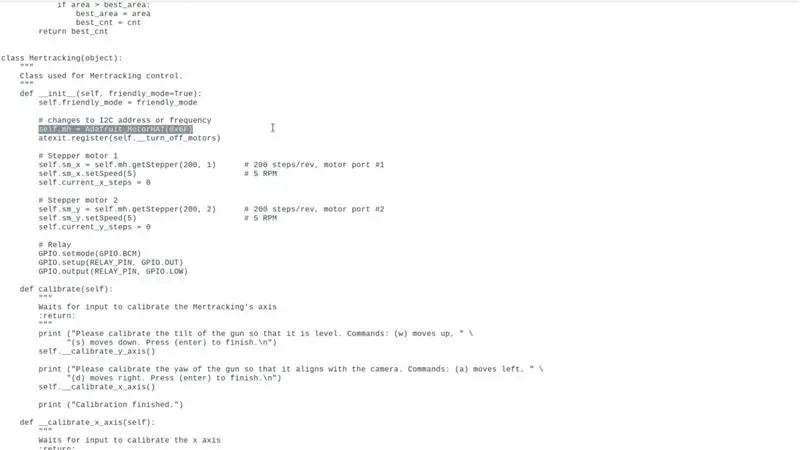
mertracking.py có một vài tham số mà bạn có thể đặt:
MOTOR_X_REVERSED = Sai
MOTOR_Y_REVERSED = Sai MAX_STEPS_X = 20 MAX_STEPS_Y = 10 RELAY_PIN = 22
Địa chỉ hoặc tần số I2C
self.mh = Adafruit_MotorHAT (0x6f)
Tốc độ của động cơ bước
self.sm_x.setSpeed (5)
self.sm_y.setSpeed (5)
Các bước / Vòng quay của Động cơ Bước
self.sm_x = self.mh.getStepper (200, 1)
self.sm_y = self.mh.getStepper (200, 1)
Thời gian trễ cho trình kích hoạt chuyển tiếp
time.sleep (1)
Bạn có thể thay đổi loại bước bằng các lệnh sau
Adafruit_MotorHAT. MICROSTEP
MICROSTEP - SINGLE - DOUBLE - INTERLEAVE
Bước 5: Mã nguồn
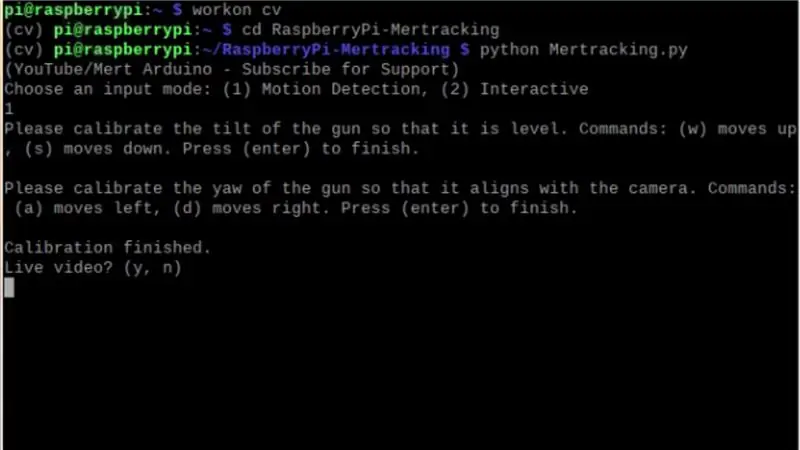
Nhận mã từ GitHub -
Sao chép kho lưu trữ này:
git clone [email protected]: MertArduino / RaspberryPi-Mertracking.git
Đề xuất:
Pingo: Trình phát bóng Ping Pong phát hiện chuyển động và có độ chính xác cao: 8 bước

Pingo: Máy phát bóng Ping Pong phát hiện chuyển động và có độ chính xác cao: Kevin Nitiema, Esteban Poveda, Anthony Mattacchione, Raphael Kay
Vòng điều chỉnh có động cơ cho kính hiển vi Mục tiêu: 8 bước (có hình ảnh)

Cổ áo hiệu chỉnh có động cơ cho Mục tiêu Kính hiển vi: Trong hướng dẫn này, bạn sẽ tìm thấy một dự án liên quan đến Arduino và in 3D. Tôi tạo ra nó để điều khiển vòng đệm hiệu chỉnh của vật kính hiển vi
Tiêu chuẩn, Điểm chuẩn và Mục tiêu học tập: 5 bước

Tiêu chuẩn, Điểm chuẩn và Mục tiêu Học tập: Tài liệu hướng dẫn này sẽ hướng dẫn học sinh xây dựng cảm biến đỗ xe bằng arduino. Cụ thể, tôi sẽ có một cảm biến siêu âm liên tục dò tìm khoảng cách và cùng với một mã nhỏ lấy khoảng cách này và đặt nó
Làm thế nào để đo chính xác mức tiêu thụ điện năng của các mô-đun truyền thông không dây trong kỷ nguyên tiêu thụ điện năng thấp ?: 6 bước

Làm thế nào để đo chính xác mức tiêu thụ điện năng của các mô-đun truyền thông không dây trong kỷ nguyên tiêu thụ điện năng thấp ?: Tiêu thụ điện năng thấp là một khái niệm cực kỳ quan trọng trong Internet of Things. Hầu hết các nút IoT cần được cung cấp năng lượng bằng pin. Chỉ bằng cách đo chính xác mức tiêu thụ điện năng của mô-đun không dây, chúng tôi mới có thể ước tính chính xác lượng pin mà tôi
Hack Trình khởi động Tên lửa Usb của bạn vào "Tháp pháo tự động nhắm mục tiêu tự động!": 6 bước

Hack Trình phóng tên lửa Usb của bạn vào "Tháp pháo tự động nhắm mục tiêu tự động!": Cách làm cho thiết bị phóng tên lửa USB của bạn tự nhắm mục tiêu. Tài liệu hướng dẫn này sẽ dạy bạn cách xoay bệ phóng tên lửa USB của mình trong tháp pháo tự động sẽ tìm và nhắm vào các mục tiêu IR. (xin lỗi chỉ các mục tiêu IR)
